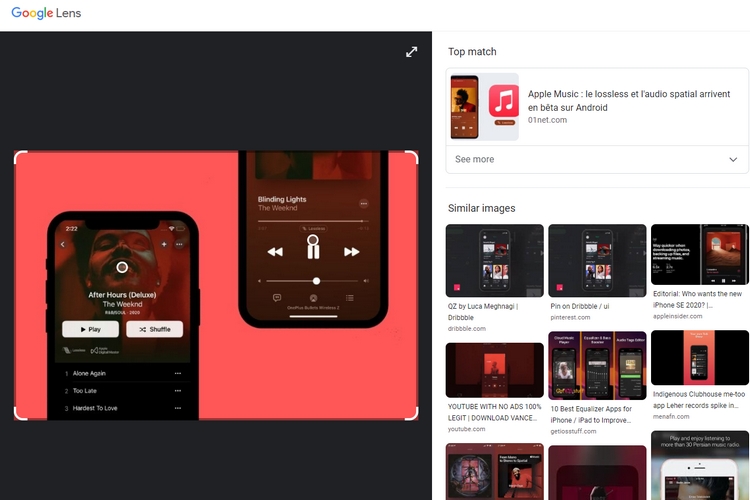
Há algum tempo, o Google Chrome no celular já consegue pesquisar imagens usando o Google Lens. E agora, a empresa está trazendo esse recurso para o navegador Google Chrome . Com essa mudança, você pode usar o Google Lens para procurar imagens diretamente do navegador Chrome em seu Mac, Windows ou Linux PC.
Use o Google Lens no Chrome Desktop
Como 9to5Google reports , o Google está lançando uma nova integração do Lens com o Chrome 92. No entanto, não consegui acessá-lo no Chrome 92. Em vez disso, o recurso estava disponível no Chrome Canary do meu lado. Isso indica que o recurso está sendo implementado gradualmente.
Se você tiver o recurso, verá uma nova opção “Pesquisar imagem com o Google Lens” em vez da opção usual “Pesquisar imagem no Google”. Enquanto o primeiro depende do Google Lens, o último utiliza o Imagens do Google para pesquisa reversa de imagens . Para aprender a usá-lo, siga as etapas abaixo:
1. Para acessar o Google Lens na área de trabalho do Chrome, clique com o botão direito em qualquer imagem e escolha a opção “Pesquisar imagem com o Google Lens”.
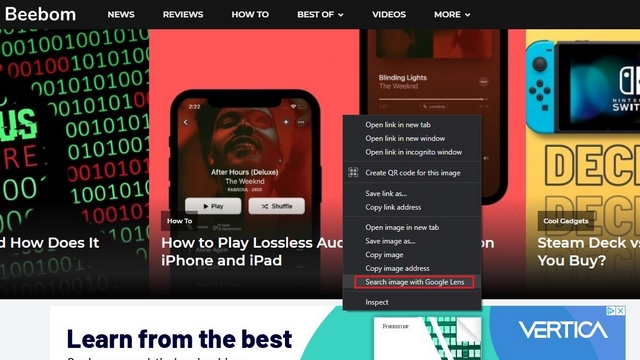
2. Agora você será levado aos resultados de pesquisa do Google Lens. Aqui, você também pode realizar pesquisas no Google Lens com imagens diferentes usando o botão “Upload”. Este botão está presente no canto superior direito da página de resultados da pesquisa.
Se você não estiver satisfeito com os resultados da pesquisa, o Google Lens tem a opção de pesquisar a imagem no Imagens do Google. Tudo que você precisa fazer é clicar no botão “Experimente” no canto inferior direito da página.
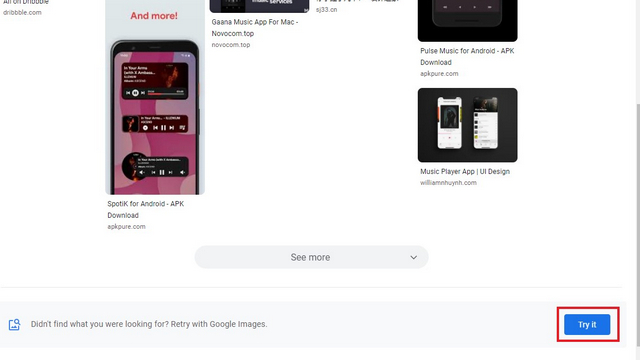
A integração do Google Lens no Chrome deve ser útil para usuários que geralmente estão satisfeitos com os resultados do Google Lens em dispositivos móveis. Teremos que esperar para ver se esse recurso permanecerá exclusivo para o Chrome ou eventualmente estará disponível em todos os navegadores Chromium.
